アカウント?インストール?そんなの不要です。
ただボタンを押すだけ。

呼び鈴くん™とは、ウェブブラウザを介した呼び鈴付きのビデオ通話システムです。通話相手に着信を呼び鈴で知らせてくれます。つまり、予め時間を決めてネットワークをつなぐ必要はありません。
多くのビデオ通話システムと違い、専門知識や面倒な手順は一切不要。電話をかけるのと同じような簡単な操作と気軽さでビデオ通話をストレスなく始められます。

マルチデバイス
クロスプラットフォーム
※Yahoo!ブラウザー等、一部のブラウザには対応していません。
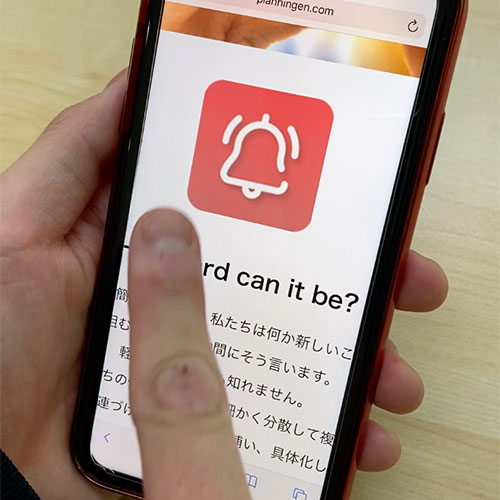
1.アイコンをタップ
通話したいページの呼び鈴くん™の赤い呼び鈴アイコンを押してください。呼び鈴くん™は無料でご利用になれます。
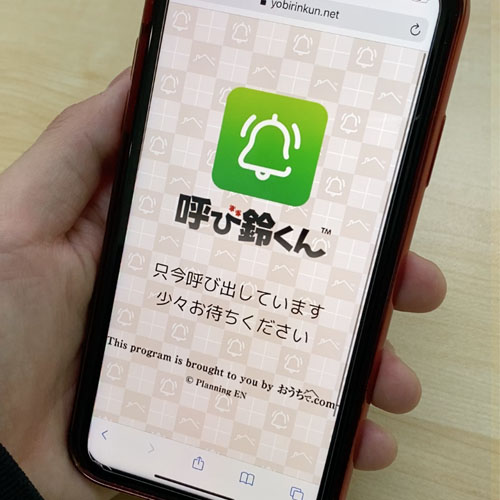
2.呼び出し画面
呼び鈴アイコンがグリーンに変化。相手に着信を知らせます。そのまま少しお待ちください。
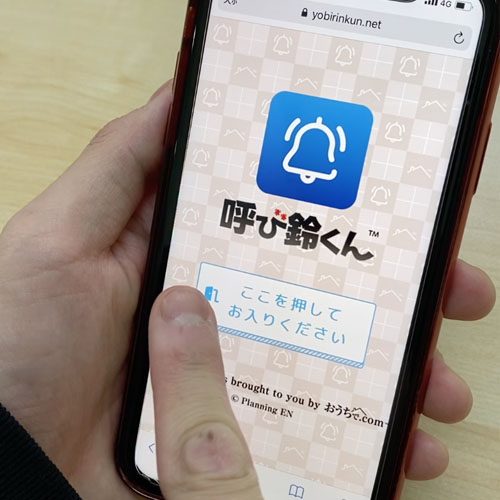
3.受信画面
呼び鈴アイコンがブルーに変化。相手が受信を確認しました。「ここを押してお入りください」ボタンを押してください。
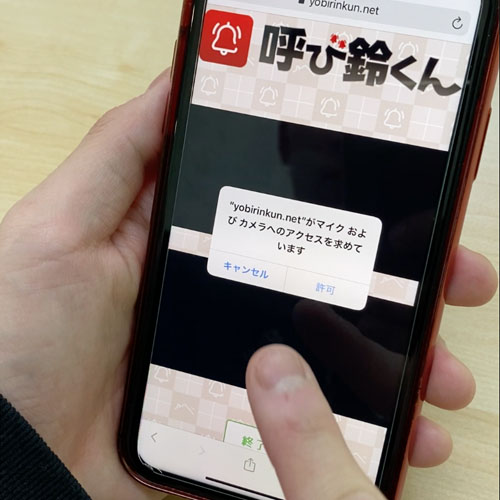
4.カメラとマイクを許可
お使いの端末がカメラとマイクへのアクセスの許可を求めます。許可を押してください。許可しないと通話できません。
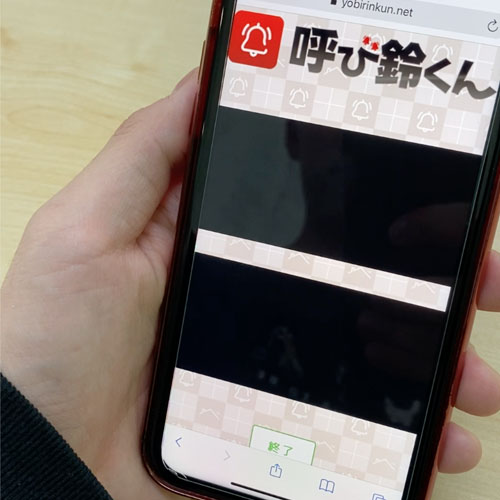
5.呼び鈴くん™画面①
呼び鈴くん™画面が開き、双方のカメラ、マイクにアクセスを開始します。そのまま少しお待ちください。
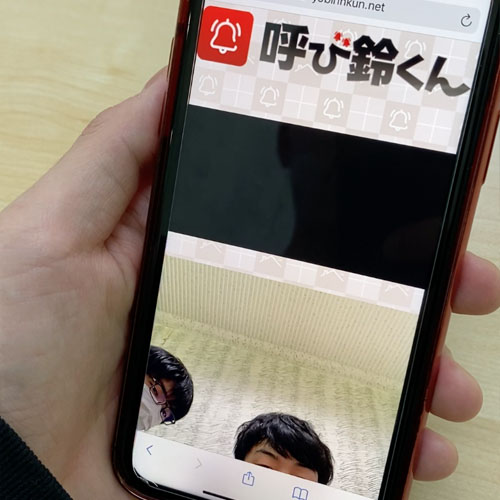
6.呼び鈴くん™画面②
まず自分の方の映像が映ります。映り具合を調整しましょう。
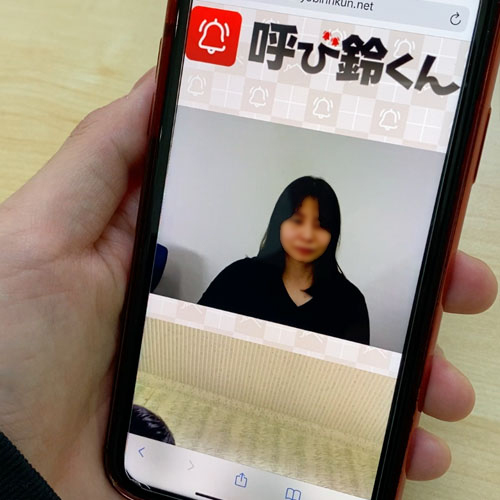
7.呼び鈴くん™画面③
ほぼ同時ですが、次に相手の映像が出ます。どうぞ通話を始めてください。通話を終える時は終了ボタンを押してください。
 一定時間応答がない時に表示される画面
一定時間応答がない時に表示される画面
相手がすでに通話している場合や何かの理由で通話できない場合は、任意でメッセージを残すことができる画面に変わります。相手側から呼び鈴くん™で返信することは出来ませんので、返信を希望する場合は電話番号やメールアドレスをメッセージ内に入力するか、時間をおいて再度アクセスしてみてください。
こんな時は
アクセスできない
ブラウザの設定が、シークレットモードになっていませんか?シークレットモードを解除してください。解除の仕方はお使いの端末やOSのバージョン、ブラウザによって違いますので「シークレットモード 解除」で検索して、ご確認ください。
※Yahoo!ブラウザーなどの一部のブラウザーはサポートしていません。
音が聞こえない
お使いの端末がミュート(消音)またはマナーモードになっていないか確認してください。また、ワイヤレスヘッドフォン等がBluetooth接続されていないか確認してください。
「許可」を押せない
android版Chromeに表示される許可画面で「許可」をタップできない場合は、画面上に重ねて表示されるタイプのアプリを一時的に無効にしてください。画面全体の色味を変えるブルーライトカットアプリや便利なボタンを画面上に配置するランチャーアプリのようなアプリは、画面上に表示されている別のアプリの上にアプリを重ねることで、画面の色味を変化させたり、ボタンを常に表示したり、といったことを行います。Chromeは、そのような別のアプリが重なって表示されている場合、セキュリティ上の理由から権限確認ダイアログの操作を禁止するようになっています。
呼び鈴くん™動作推奨環境
基本的にスマートフォン、タブレットPCでのアクセスをおすすめします。もちろん、カメラ付のPCでもご利用いただけます。
スマートフォン タブレット
| OS | iOS 10以上、iPadOS | android 7.0以上 |
| モデル | iPhone、iPad | android スマホ、タブレット |
| ブラウザ | Safari(標準ブラウザ) | Google Chrome(標準ブラウザ) |
パソコン(カメラ付)
| OS | Windows 8・10 | macOS |
| CPU | Intel® Core™ i5 相当以上 | Intel® Core™ i5 相当以上 |
| メモリ | 8GB以上 | 8GB以上 |
| ブラウザ | Google Chrome | Google Chrome |
ネットワーク環境
平均10Mbps以上の Wi-Fi環境、もしくは4Gモバイル回線( Youtubeを標準画質で視聴できる程度)。
※上記の環境を満たしている場合でも、通信の状況や環境によって動作が不安定になることがあります。
※呼び鈴くん™のご利用は無料ですが、お使いのインターネット回線契約によっては別途通信料が発生する場合があります。
※ macOSの方は標準ブラウザ(Safari)ではなく、Google Chromeでの使用を推奨しております。
★ホスト(待ち受け側)は月額料金が必要です。詳しくはお問い合わせください。